5 beste Windows-hulpprogramma's voor wachtwoordherstel om uw vergeten wachtwoord te herstellen
Bent u op zoek naar een manier om toegang te krijgen tot een Windows-computer wanneer u het beheerderswachtwoord bent vergeten? Hoe het Windows-wachtwoord herstellen?
Of u nu een pc met Windows 10, Windows 8.1 of Windows 7 gebruikt, als u uw accountwachtwoord bent vergeten of kwijtgeraakt, moet u het wachtwoord opnieuw instellen of herstellen. In dat geval moet u een goed Windows-hulpprogramma voor wachtwoordherstel om u te helpen weer toegang te krijgen tot uw computer.

De vraag is, met veel Windows wachtwoord herstel tools die op de markt worden aangeboden, vooral veel ervan zijn vrij duur, weet u welk Windows-wachtwoordherstel u moet gebruiken? Gezien uw behoefte, heeft u een lijst gemaakt met 5 beste Windows-hulpprogramma's voor het herstellen van wachtwoorden waaruit u kunt kiezen. U kunt de belangrijkste informatie en belangrijkste functies van elke herstelsoftware krijgen en vervolgens uw keuze maken.
- Deel 1. Beste Windows-wachtwoordherstel - imyPass Windows-wachtwoord opnieuw instellen
- Deel 2. Gratis Windows Password Recovery Tool - Ophcrack
- Deel 3. Windows Password Recovery Tool - Lazesoft Recover My Password
- Deel 4. Windows Password Recovery Tool - Passware Kit
- Deel 5. Windows Password Recovery Tool - Windows Password Key
- Deel 6. Veelgestelde vragen over Windows Password Recovery
Deel 1. Beste Windows-wachtwoordherstel - imyPass Windows-wachtwoord opnieuw instellen
imyPass Windows-wachtwoord opnieuw instellen is een beroemde Windows-hulpprogramma voor het herstellen van wachtwoorden waarmee u gemakkelijk het vergeten accountwachtwoord kunt herstellen. Het is de totaaloplossing voor u om het Windows-wachtwoord te herstellen zonder technische achtergrond. Met deze Windows-hulpprogramma voor wachtwoordherstel kunt u binnen enkele klikken elk Windows-beheerderswachtwoord of andere gebruikerswachtwoorden herstellen.

imyPass Windows Password Reset is compatibel met Windows 10, Windows 7, Windows 8, Windows Vista en Windows XP. Hiermee kunt u de opstartbare cd/dvd-schijven tot 100 keer maken. Het kan ook een opstartbare USB-drive maken om het Windows-wachtwoord 20 keer te herstellen.
Met deze Windows-hulpprogramma voor wachtwoordherstel kunt u snel toegang krijgen tot uw computer door direct een nieuwe Windows-beheerder toe te voegen zonder in te loggen. Bovendien biedt het u een eenvoudige manier om: een Windows-wachtwoordhersteldiskette maken of USB-stick om uw vergeten wachtwoord opnieuw in te stellen. Het ondersteunt in hoge mate alle veelgebruikte bestandssystemen zoals FAT16, FAT32 en NTFS, en harde schijven, waaronder IDE, SCSI, SATA, USB, SAS, RAID en meer. U kunt het gebruiken om het Windows-wachtwoord op elk merk computer te herstellen, inclusief: HP, Dell, Lenovo, Sony, Samsung en meer.
Hoe het vergeten Windows-wachtwoord opnieuw in te stellen of te herstellen
Stap 1Dubbelklik op de downloadknop hierboven en volg de instructies om dit Windows-hulpprogramma voor wachtwoordherstel gratis op uw computer te installeren en uit te voeren. Of u nu uw vergeten wachtwoord wilt herstellen, opnieuw instellen of verwijderen, u moet eerst een USB-station of -schijf voor wachtwoordherstel maken. Stap 2Dit Windows-wachtwoordherstel biedt 2 manieren om opnieuw in te stellen, Cd/dvd voor wachtwoordherstel maken, en Wachtwoord aanmaken USB-flashdrive opnieuw instellen. Hier kunt u een van beide kiezen op basis van uw behoefte. Stap 3Klik op de Cd/dvd branden of USB branden om te beginnen met het maken van een Windows-wachtwoordherstelschijf of USB-station. Wanneer het proces is voltooid, kunt u klikken op Oké knop. Stap 4Start uw pc opnieuw op en druk vervolgens op F12 of ESC toets om de . in te voeren Opstart menu. Selecteer de Windows-wachtwoordherstel-USB-drive of -schijf die u zojuist hebt gemaakt en druk vervolgens op Binnenkomen.
Stap 3Klik op de Cd/dvd branden of USB branden om te beginnen met het maken van een Windows-wachtwoordherstelschijf of USB-station. Wanneer het proces is voltooid, kunt u klikken op Oké knop. Stap 4Start uw pc opnieuw op en druk vervolgens op F12 of ESC toets om de . in te voeren Opstart menu. Selecteer de Windows-wachtwoordherstel-USB-drive of -schijf die u zojuist hebt gemaakt en druk vervolgens op Binnenkomen. 
De manier om het opstartmenu te openen is op verschillende computers anders. U kunt op drukken F12 binnenkomen HP, Lenovo, Acer, ASUS, Hasee, Haier, Dell, IBM, Samsung, Toshiba, Xiaomi of HUAWEI-laptop. Maar voor sommige laptops van HP en desktops van ASUS, BenQ, Sony of anderen, moet u op F9 of F8 drukken om het opstartmenu te openen.
Stap 5Uw computer zal zichzelf automatisch herstarten na de bovenstaande handelingen. Daarna ziet u de interface van imyPass Windows Password Reset op het scherm verschijnen. Nu kunt u het Windows-account selecteren dat u wilt herstellen en vervolgens op . klikken Wachtwoord opnieuw instellen om de vergeten toegangscode te verwijderen. Stap 6Door dit te doen, kunt u uw vergeten wachtwoord gemakkelijk wissen. Tijdens deze stap wordt u gevraagd of u uw gebruikerswachtwoord leeg wilt laten zijn. Klik gewoon op de knop om de bewerking te bevestigen.
Stap 6Door dit te doen, kunt u uw vergeten wachtwoord gemakkelijk wissen. Tijdens deze stap wordt u gevraagd of u uw gebruikerswachtwoord leeg wilt laten zijn. Klik gewoon op de knop om de bewerking te bevestigen.  Stap 7Werp het USB-station of de schijf voor het opnieuw instellen van het Windows-wachtwoord uit en start vervolgens uw computer opnieuw op. Wanneer u teruggaat naar het inlogvenster, kunt u eenvoudig op drukken Binnenkomen om toegang te krijgen tot uw computer.
Stap 7Werp het USB-station of de schijf voor het opnieuw instellen van het Windows-wachtwoord uit en start vervolgens uw computer opnieuw op. Wanneer u teruggaat naar het inlogvenster, kunt u eenvoudig op drukken Binnenkomen om toegang te krijgen tot uw computer. 
Met deze methode kunt u eenvoudig het huidige accountwachtwoord dat u bent vergeten, verwijderen. Of u nu het Windows-wachtwoordherstel wilt uitvoeren of gewoon het vergeten wachtwoord wilt verwijderen, u hebt alleen toegang tot uw computer nodig. Dus hier kunt u de reset-oplossing kiezen om uw vergrendelde pc opnieuw in te voeren.
Deel 2. Gratis Windows Password Recovery Tool - Ophcrack
Ophcrack is een populaire en gratis Windows-hulpprogramma voor wachtwoordherstel waarmee u uw vergrendelde Windows-pc kunt openen. U hebt geen toegang tot Windows nodig om uw verloren of vergeten wachtwoord te herstellen. Het biedt u een eenvoudige manier om het Windows-wachtwoordherstel vanaf een andere computer uit te voeren.
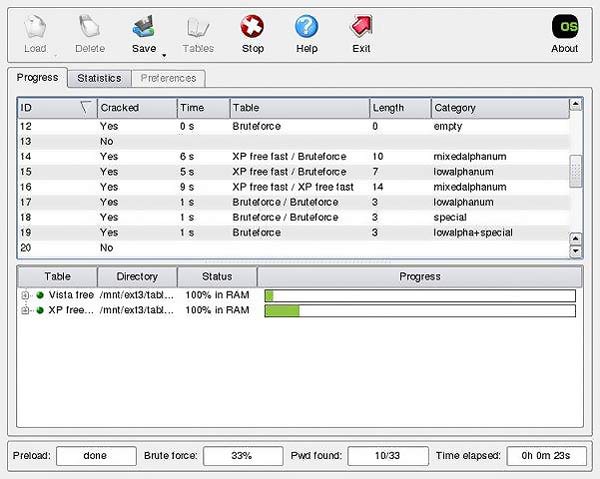
Ophcrack is compatibel met Windows 8, Windows 7, Windows Vista en Windows XP. Maar tot nu toe kan het Windows 10 nog steeds niet ondersteunen. Als u het wachtwoord van uw gebruikersaccount wilt herstellen, kunt u op een andere computer naar de officiële website van Ophcrack gaan. Download de gratis ISO-image, brand deze op een USB-station of schijf en start er vervolgens op.
Deze Windows-hulpprogramma voor wachtwoordherstel geeft een directe installatie op een flashstation of cd. U kunt eenvoudig opstarten vanaf het Ophcrack ISO-bestand en het hulpprogramma voor wachtwoordherstel gebruiken. Ophcrack kan automatisch al uw Windows-gebruikersaccounts lokaliseren en proberen de wachtwoorden te herstellen.
Deel 3. Windows Password Recovery Tool - Lazesoft Recover My Password
Lazesoft Mijn wachtwoord herstellen is een populaire tool voor het herstellen van wachtwoorden voor Windows-accounts. Het kan u helpen een opstartbare USB-drive of cd-schijf te maken om het wachtwoord van uw gebruikersaccount te herstellen. Lazesoft Recover My Password ondersteunt in hoge mate alle populaire Windows-systemen, waaronder Windows 10, Windows 8, Windows 7, Windows XP, Windows Vista en Windows 2000.
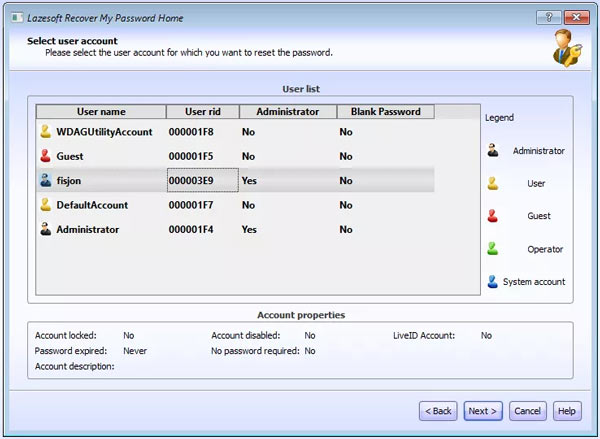
Met deze Windows-hulpprogramma voor wachtwoordherstel kunt u selecteren op welk besturingssysteem u het wachtwoord wilt kraken. Het biedt voornamelijk twee primaire functies. Wanneer u geen toegang meer heeft tot uw Windows-pc, kunt u opstarten naar Lazesoft Recover My Password en vervolgens kiezen om het huidige wachtwoord opnieuw in te stellen of de productsleutel te vinden op basis van uw behoefte.
Lazesoft Recover My Password heeft de mogelijkheid om het wachtwoord van 10 tekens zonder problemen opnieuw in te stellen. Het kan een freeware Windows-hulpprogramma voor wachtwoordherstel zijn om uw Windows-beheerderswachtwoord te herstellen. Hiermee kunt u het huidige Windows-wachtwoord volledig verwijderen, het opnieuw instellen op leeg en uw gebruikersaccount ontgrendelen, inschakelen of uitschakelen.
Deel 4. Windows Password Recovery Tool - Passware Kit
Passware-kit is een krachtige Windows-hulpprogramma voor het herstellen van wachtwoorden die ongeveer 70% aan gebruikerswachtwoorden kan herstellen. Het biedt een verscheidenheid aan herstelkits voor zowel thuis- als zakelijke gebruikers. U kunt een juiste versie kiezen op basis van uw behoefte. De prijzen variëren zeker sterk, afhankelijk van verschillende behoeften.
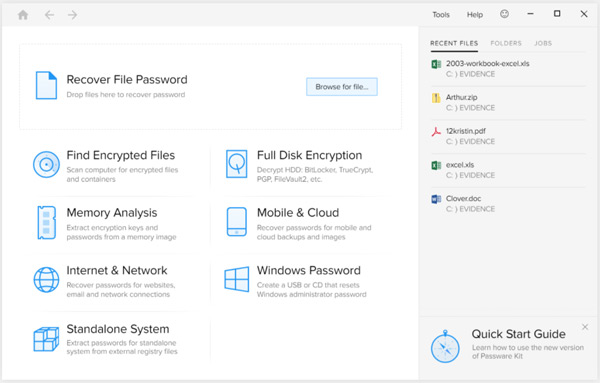
Passware is ontworpen met het Instant Recovery-systeem om u een korte responstijd te geven voor veel bestandstypen. Het maakt gebruik van AMD en NVIDIA GPU-versnelling. Over het algemeen moet u ongeveer $49 betalen om uw wachtwoord opnieuw in te stellen op een pc met Windows 10/8/7/Vista. Als u een upgrade uitvoert naar Kit Standard Plus om de functie voor wachtwoordbeheer te krijgen, betaalt u $195. Het biedt u ook een Mac-versie die meer dan $1.000 kost.
Net als andere hulpprogramma's voor wachtwoordherstel hierboven, maakt het een Windows-wachtwoordherstel-cd/dvd of USB-flashstation om het wachtwoord opnieuw in te stellen en toegang te krijgen tot uw vergrendelde computer. Eén ding dat u moet weten, is dat, zelfs als Passware een soort dure Windows-hulpprogramma voor wachtwoordherstel is, het geen succesvol herstel van 100% kan garanderen.
Deel 5. Windows Password Recovery Tool - Windows Password Key
Windows-wachtwoordsleutel is onze laatste aanbeveling van de Windows-hulpprogramma's voor wachtwoordherstel. Het heeft de mogelijkheid om een opstartbaar ISO-bestand op een USB/DVD/CD-station te branden om uw verloren of vergeten Windows-wachtwoord te herstellen. Het is compatibel met zowel Windows 10, Windows 8 als Windows 7 computers.
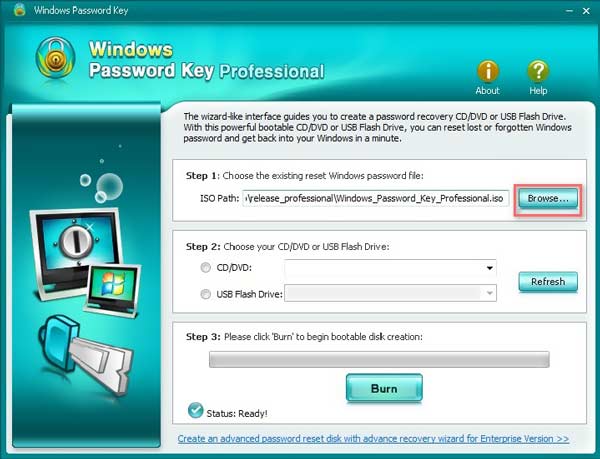
Deze wachtwoordherstelsoftware kan alle gebruikers- en beheerderswachtwoorden herstellen of resetten. Bovendien kan het domeinbeheerderswachtwoord opnieuw worden ingesteld via een opstartbare cd/dvd-schijf of USB-station. Het ondersteunt veel bestandssystemen, waaronder FAT16, FAT32, NTFS, NTFS5 en meer. Windows Password Key beweert dat het de 100%-herstelsnelheid heeft. Maar u moet weten dat geen enkel Windows-hulpprogramma voor wachtwoordherstel de snelheid kan garanderen.
Windows Password Key kan het wachtwoord van een gebruikersaccount opnieuw instellen op alle populaire computermerken zoals Dell, HP, Acer, Lenovo, Toshiba en meer. De standaardversie van deze Windows-tool voor wachtwoordherstel kost $29,95. Bovendien biedt het een geld-terug-garantie van 30 dagen.
Deel 6. Veelgestelde vragen over Windows Password Recovery
Vraag 1. Hoe maak ik een lokaal gebruikersaccount aan in Windows 10?
Klik op het menu Start in de linkerbenedenhoek en kies vervolgens de optie Instellingen. Wanneer u het hoofdinstellingenvenster opent, selecteert u de optie Accounts. Hier kunt u op Toevoegen klikken om een nieuwe lokale gebruikersaccount aan te maken. U moet de gebruikersnaam, het wachtwoord, de wachtwoordhint en beveiligingsvragen invoeren om uw bewerking te bevestigen.
Vraag 2. Hoe kan ik het wachtwoord van een Microsoft-account online opnieuw instellen?
U kunt de Windows Live-pagina voor het opnieuw instellen van het wachtwoord bezoeken om uw accountwachtwoord online opnieuw in te stellen. U moet toegang hebben tot het alternatieve e-mailaccount of telefoonnummer dat u heeft opgegeven bij het registreren van het account.
Vraag 3. Wat is een Windows-wachtwoordherstelschijf?
Windows-wachtwoordherstelschijf is een bestand dat u hebt gemaakt op een schijf die werd gebruikt om het wachtwoord van uw huidige gebruikersaccount opnieuw in te stellen. U kunt het op uw computer aansluiten, op de link Wachtwoord opnieuw instellen klikken onder het aanmeldingsvenster en vervolgens de instructies volgen om het huidige Windows-wachtwoord opnieuw in te stellen.
Vraag 4. Hoe verander ik naar een ander gebruikersaccount in Windows 10?
Als u meer dan één account hebt aangemeld op uw Windows 10-pc, kunt u op het menu Start klikken, op het Windows-pictogram in de linkerbenedenhoek, op uw gebruikersnaam klikken en vervolgens een ander account selecteren om ernaar over te schakelen.
Vraag 5. Hoe stel ik een wachtwoord in op een Windows 10-computer?
Klik op het menu Start in de linkerbenedenhoek van uw scherm en kies vervolgens de optie Instellingen. Kies Accounts en selecteer vervolgens Aanmeldingsopties in het menu. Wanneer u dat venster opent, kunt u een wachtwoord maken voor uw Windows 10-pc. Als u het huidige wachtwoord wilt wijzigen, kunt u daar ook terecht. U kunt op de optie Wijzigen klikken onder het wachtwoord van uw account wijzigen.
Vraag 6. Wat is een hintwachtwoord?
Een hintwachtwoord is een herinnering aan hoe een wachtwoord is afgeleid. Het kan uw geheugen opfrissen om de toegangscode te onthouden. Het kan elke keer dat het wachtwoord wordt gevraagd, worden weergegeven. Als u uw verjaardag instelt als accountwachtwoord. Het hintwachtwoord zal uw naam als hint weergeven.
Conclusie
Bent u op zoek naar een goed Windows-hulpprogramma voor wachtwoordherstel? Hier in dit bericht vindt u 5 geweldige hulpprogramma's voor het herstellen van wachtwoorden voor Windows-accounts. De belangrijkste kenmerken van elke software worden daar vermeld zodat u de beste hersteltool kunt kiezen. Als u een betere aanbeveling heeft, kunt u deze in de opmerking met andere lezers delen.



